 技術系
技術系 Windows10でウインドウが最前面に居座る現象解決!!
Windows10にしてから結構な頻度で特定のアプリのウインドウが最前面に来てしまい、他のウインドウを選択しても前面に出てこない現象に悩まされていました。ようは勝手に「常に手前に表示」になってしまうということですね。同じ現象に悩まされてる人...
 技術系
技術系  日常
日常  ゲームレビュー
ゲームレビュー  ゲームレビュー
ゲームレビュー  新製品レビュー
新製品レビュー  日常
日常 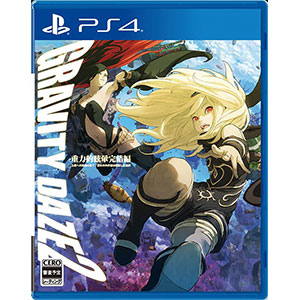 ゲームレビュー
ゲームレビュー  日常
日常  ゲームレビュー
ゲームレビュー 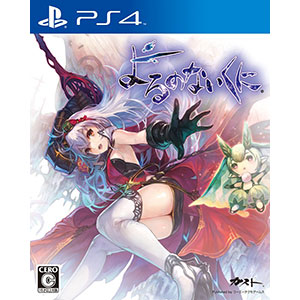 ゲームレビュー
ゲームレビュー